iphone通讯录icloud同步 如何在苹果手机上备份通讯录到iCloud
日期: 来源:贝斯特安卓网
随着手机使用的普及,我们的通讯录中存储了大量重要联系人信息,为了避免意外丢失或损坏手机导致通讯录信息丢失,我们可以通过iCloud同步的方式来备份通讯录数据。具体操作方法是在iPhone设置中打开iCloud功能,并在通讯录选项中开启同步功能,这样就可以确保通讯录信息会自动备份到iCloud云端存储空间中,保障我们的联系人信息安全可靠。
如何在苹果手机上备份通讯录到iCloud
步骤如下:
1.首先在苹果手机上找到【设置】功能选项,如下图所示。

2.点击【设置】功能选项进入到苹果手机设置界面,下翻界面可以看到icloud选项。要想使用icloud功能,必须保证已登陆apple id账号,如下图所示。
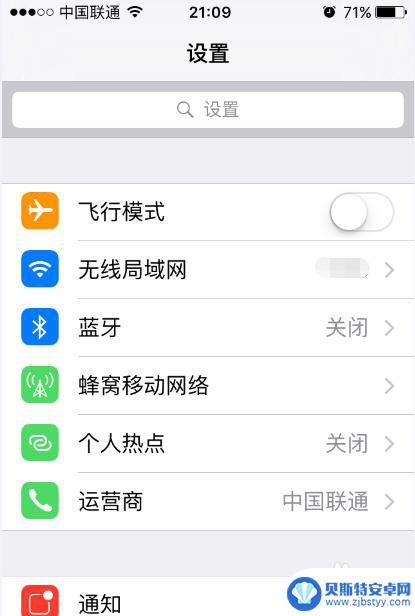
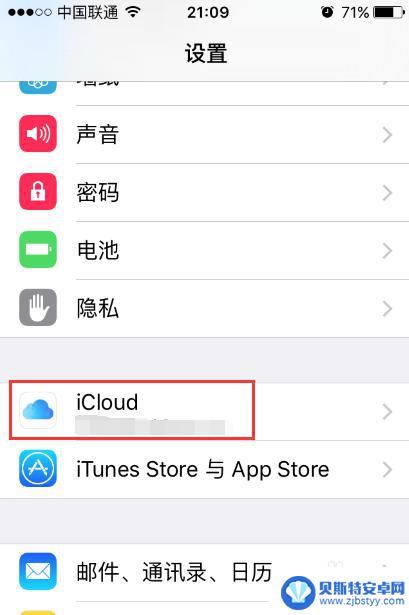
3.点击【icloud】选项进入苹果手机icloud界面,在该界面可以看到储存空间容量。以及可以保存到icloud里的信息,通讯录就在其中,如下图所示。
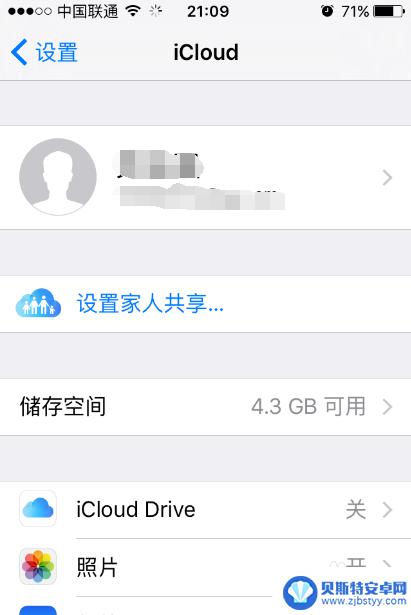
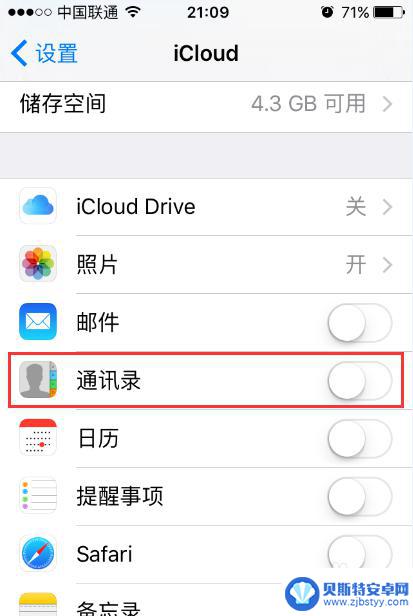
4.滑动通讯录右侧的按钮,变成绿色后,弹出通讯录将于icloud合并的对话窗口,选择【合并】,即可将苹果手机上的通讯录备份到icloud上,如下图所示。
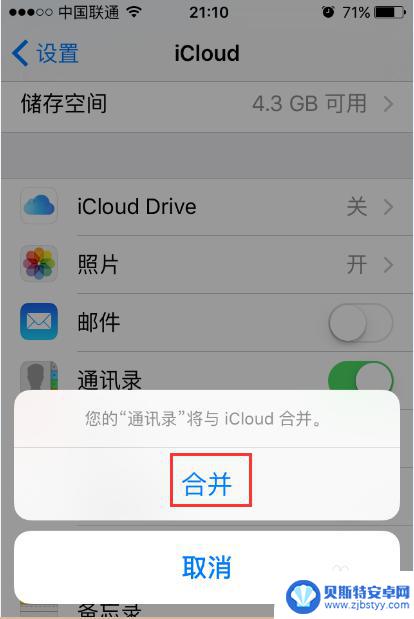
5.接下来我们可以用电脑登陆到icloud官网,登录apple id账号,然后点击【通讯录】,即可看到保存到icloud上的通讯录了,如下图所示。
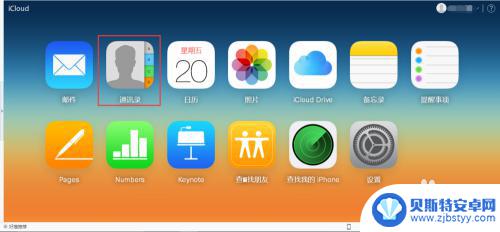
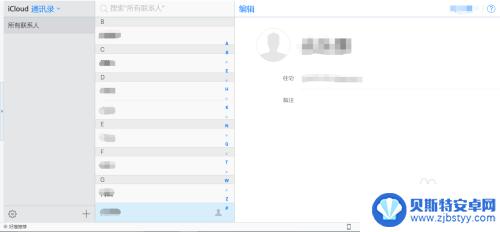
6.特别需要注意的一点就是,如果不想将通讯录保存到icloud上时。可以选择关闭该功能,此时弹出一个窗口,一定不要选择【从我的iphone删除】选项,这会导致手机上的通讯录被直接删除。
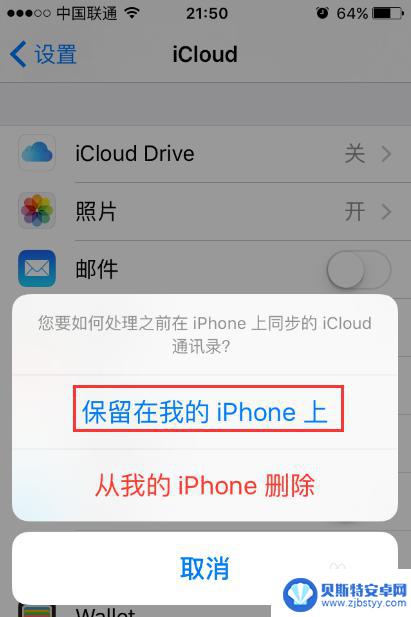
以上就是iPhone通讯录iCloud同步的全部内容,如果需要的话,您可以按照这些步骤进行操作,希望对大家有所帮助。
相关教程
-
苹果手机通讯录只有icloud icloud同步iphone通讯录操作方法
-
苹果手机之间怎么传输通讯录 iPhone之间通过iCloud传输联系人
-
苹果手机怎么传入云端 iCloud云端如何同步iPhone或iPad的数据
-
苹果手机如何查看icloud照片 iPhone怎么同步iCloud里的照片
-
苹果通讯录怎么导入手机 苹果手机更换后怎么同步通讯录
-
苹果手机备忘录的东西怎么导出来 苹果手机通讯录丢失如何恢复
-
手机能否充值etc 手机ETC充值方法
-
手机编辑完保存的文件在哪能找到呢 手机里怎么找到文档
-
手机如何查看es文件 手机ES文件浏览器访问电脑共享文件教程
-
手机如何使用表格查找姓名 手机如何快速查找Excel表格中的信息












